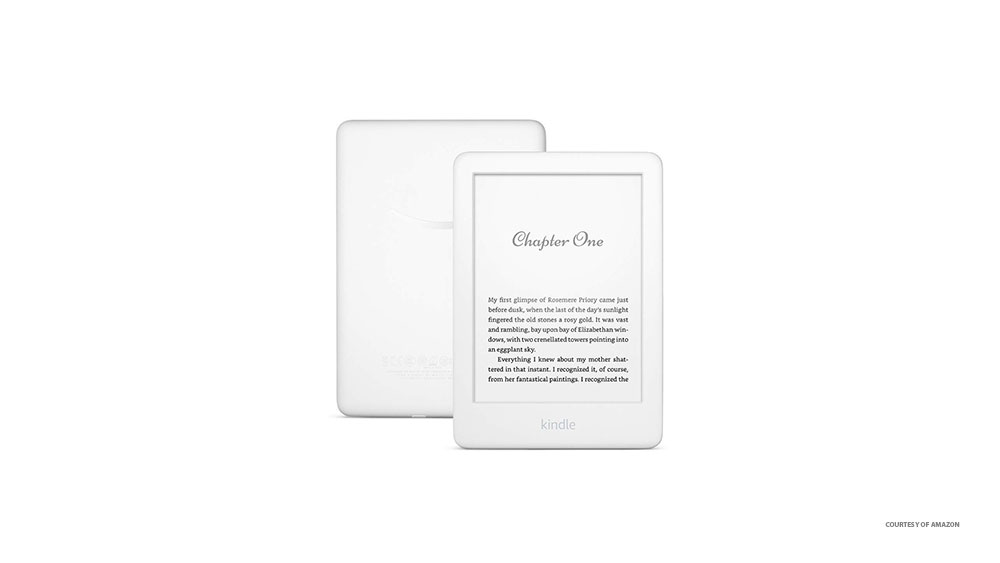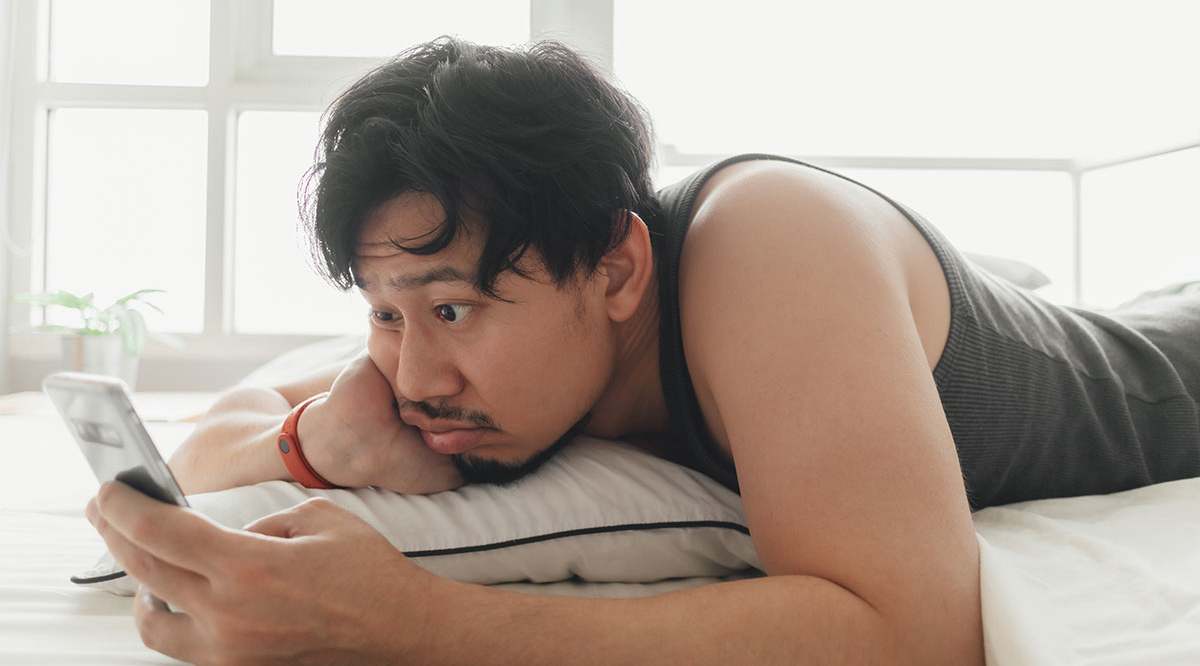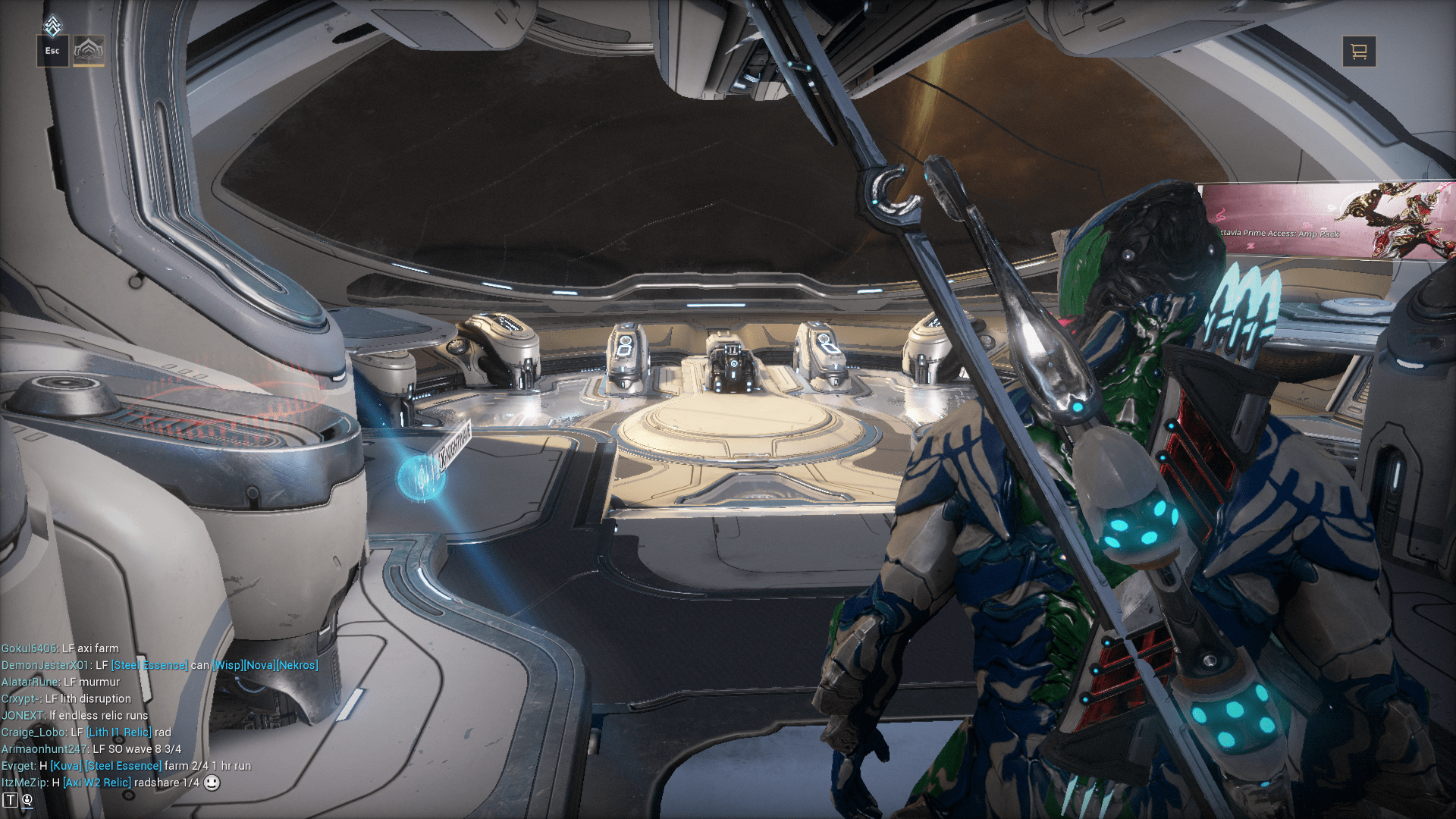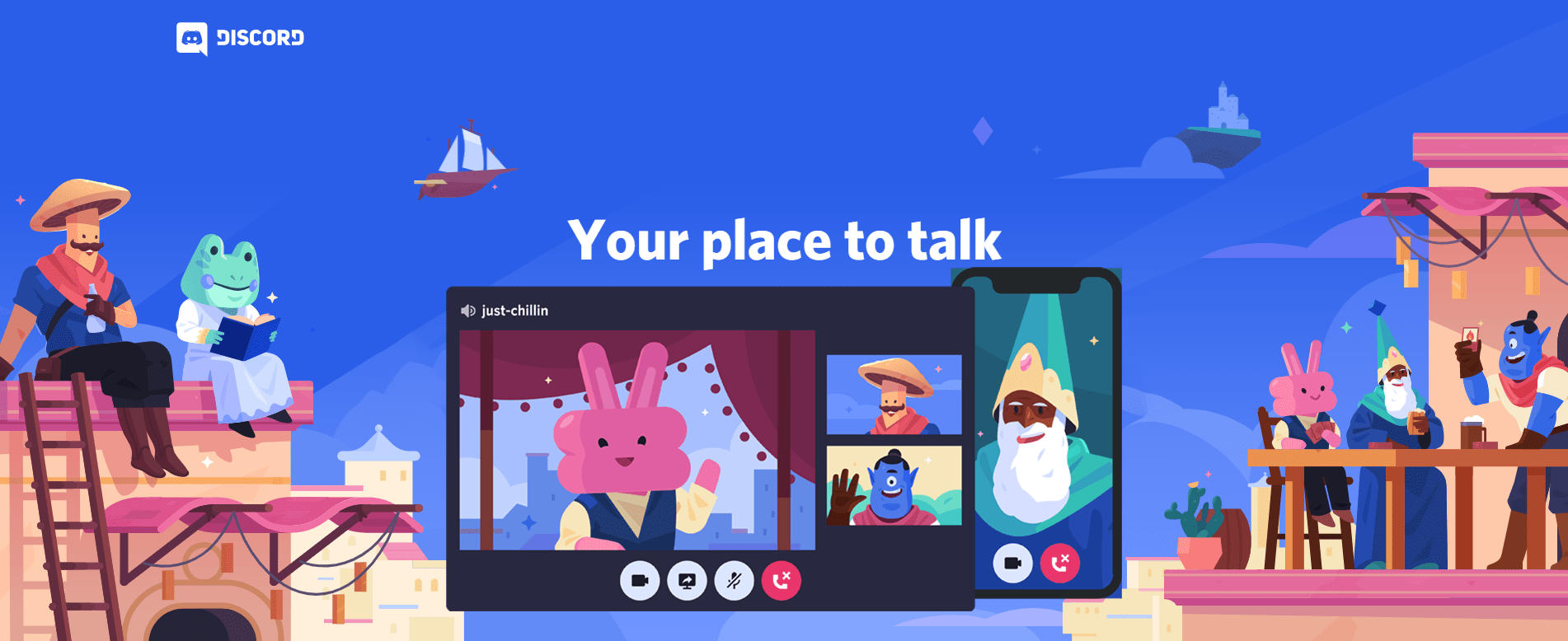Échec du téléchargement de Google Drive - Ce que vous pouvez faire
Le Cloud est rapidement devenu central dans nos vies. Il connecte nos appareils, stocke nos données et embarrasse parfois des célébrités malchanceuses. Un rapport récent de l'International Data Corporation a prédit qu'il y aura environ 86 zettaoctets de données stockées dans le cloud d'ici 2015. Étant donné qu'un zettaoctet représente un billion de gigaoctets, il est facile de comprendre pourquoi tout problème avec votre fournisseur de services doit être résolu rapidement.

Google Drive est l'un des services cloud les plus importants et les plus populaires disponibles. Depuis sa sortie en 2012, il est passé à plus d'un milliard d'utilisateurs et plus de 2 000 milliards de fichiers ont été téléchargés dans leurs bases de données nébuleuses.
Il est clair que Google Drive est important pour beaucoup d'entre nous, donc quand il ne fonctionne pas correctement, cela peut être une grande source de frustration et d'agacement. Alors, que pouvez-vous faire pour essayer de résoudre vos problèmes de téléchargement ?
Il existe un certain nombre de solutions, et nous les avons classées de la plus simple à la plus approfondie. Si vous suivez cette liste du début à la fin, vous devriez pouvoir résoudre le problème avec un minimum de tracas.
Vérifier l'état de Google Drive
Tout d'abord, assurez-vous que c'est bien VOUS qui avez le problème. Cela fait un certain temps depuis leur dernière interruption de service majeure en 2017, mais il est possible que le problème ne soit pas de votre côté. Rendez-vous sur le tableau de bord d'état G Suite de Google pour vous assurer que le problème n'est pas causé par des problèmes techniques à l'autre bout de chaîne. S'il y a un point orange ou rouge sur Google Drive, votre meilleure option est d'attendre qu'il soit corrigé.
Assurez-vous que votre connexion fonctionne

Ensuite, assurez-vous que votre connexion Internet fonctionne correctement. Si vous utilisez Windows 10, essayez d'exécuter l'utilitaire de résolution des problèmes. Faites un clic droit sur l'icône LAN/WiFi en bas à droite de la barre des tâches, puis cliquez sur « Résoudre les problèmes ». Sinon, appuyez sur le Touche Windows + I pour ouvrir la fenêtre Paramètres, cliquez sur Réseau et Internet, puis cliquez sur Dépanneur de réseau.
Sur un Mac, accédez à Applications, alors Utilitaires, puis ouvrez Utilitaire réseau. Vous devriez pouvoir voir l'état de votre réseau et s'il y a des problèmes.
Cela vaut également la peine de débrancher votre routeur pendant quinze secondes, puis de le rebrancher. La réinitialisation de votre routeur peut souvent résoudre ce genre de problèmes.
Redémarrer la sauvegarde et la synchronisation
L'éteindre et le rallumer est un mantra de support technique pour une raison, car il résout tant de problèmes. Dans ce cas, commencez par redémarrer le processus de sauvegarde et de synchronisation de Google Drive. Faites un clic droit sur l'icône en forme de nuage de Google Drive dans votre barre d'état système, puis cliquez sur les trois points pour accéder aux options, puis cliquez sur Quitter la sauvegarde et la synchronisation. Ensuite, redémarrez le programme et essayez à nouveau de télécharger.
Si cela échoue, essayez de redémarrer votre ordinateur. Assurez-vous de choisir Redémarrer plutôt que Arrêter si vous utilisez Windows 10, car cela garantit que votre ordinateur s'éteint complètement (contre-intuitivement, Arrêter conserve certaines informations système, grâce à la fonction de démarrage rapide de Windows 10).
Si aucun de ces conseils ne fonctionne, essayez de réinstaller Sauvegarde et synchronisation. Téléchargez à nouveau le programme, faites un clic droit sur le Le menu Démarrer, aller à Applications et fonctionnalités, trouve Sauvegarde et synchronisation depuis Google et cliquez dessus, puis cliquez sur Désinstaller. Double-cliquez sur votre téléchargement et suivez l'assistant.
Renommez-le
Assurez-vous que le nom du fichier ne contient aucun caractère spécial, comme , /, , ? et *. Il est peu probable que votre système d'exploitation l'ait autorisé, mais parfois une erreur peut se produire, alors débarrassez-vous-en s'ils surviennent. Ensuite, essayez de renommer le fichier à partir de zéro et de le télécharger à nouveau. Si cela ne résout pas le problème, essayez d'enregistrer le fichier dans un format différent.
Utiliser une fenêtre privée ou de navigation privée

Les fenêtres de navigateur privé ne stockent pas de cookies ou d'autres données, et donc si le fichier est téléchargé à partir d'un, alors vous êtes plus près de trouver le problème. Frappé Ctrl + Maj + N ou Ctrl + Maj + P selon votre navigateur, connectez-vous à Google Drive et relancez le téléchargement.
Effacer les données de votre navigateur

Alors que les données stockées par votre navigateur Web peuvent aider à accélérer votre expérience Internet et à économiser sur l'utilisation des données mobiles, elles peuvent également être la source d'un certain nombre de problèmes. Si le dernier conseil a fonctionné pour vous, il y a de fortes chances que celui-ci résolve complètement le problème, et même si ce n'est pas le cas, cela vaut la peine d'essayer.
Ouvrez Chrome, puis appuyez sur Ctrl + Maj + Suppr. Sélectionner Tout le temps dans le menu déroulant à côté de Plage de temps. Vous pouvez décocher la case à côté de l'historique de navigation si vous souhaitez vous accrocher à vos sites Web visités. Appuyez ensuite sur le Effacer les données bouton.
Essayez un autre navigateur
Il peut s'agir d'un bogue ou d'une installation corrompue, mais le navigateur lui-même peut être le problème. Essayez une autre option et voyez si cela fonctionne mieux. Si tel est le cas, cela pourrait être votre solution temporaire jusqu'à ce que Google Drive ou votre navigateur soit mis à jour pour résoudre le problème. Cela vaut également la peine de réinstaller votre navigateur préféré si cela fonctionne.
Séparez le téléchargement en parties plus petites
Le téléchargement est beaucoup plus exigeant sur votre réseau que le téléchargement, et parfois, essayer de télécharger un dossier volumineux en même temps peut causer des problèmes. Essayez de créer un nouveau dossier dans Google Drive, puis de télécharger les fichiers individuellement plutôt qu'en tant que dossier complet.
Alternativement, vous pouvez utiliser un programme comme 7zip ou WinRAR pour créer une archive en plusieurs parties et essayer de la télécharger.
Espérons que l'une de ces suggestions aura résolu votre problème. Sinon, il peut être utile de contacter Google vous-même pour voir s'il peut trouver une solution pour vous.